
Adobe Indesign és un dels millors programes per editar llibres, revistes i catàlegs. Tot i això, el fet que sigui de pagament fa que no estigui a l'abast de tothom. Tot i així, si ho tens, hi ha certs trucs amb què aconseguir efectes increïbles. Per exemple, saps què és una línia imbricada i com es realitza a Adobe Indesign?
Si no tens idea al que ens estem referint, però t'agradaria saber-ho, a continuació et parlarem del tema perquè entenguis al que ens estem referint i, a més, saber fer-ho si disposes del programa. Hi anem?
Què és una línia imbricada
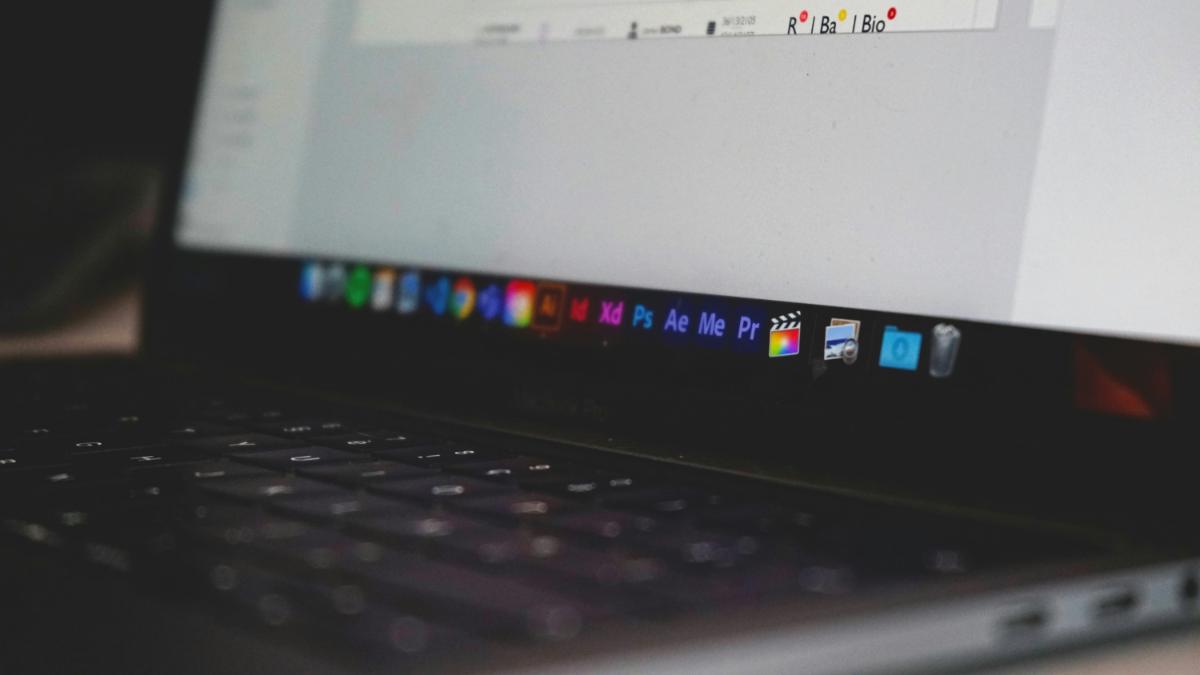
La línia imbricada té a veure amb els paràgrafs de text. Concretament, es refereix a les línies que formen part dels paràgrafs.
Una línia imbricada crea un efecte de contrast, és a dir, diferenciar elements similars dins d'un paràgraf creant una combinació de família o estils tipogràfics (per exemple, posant negretes), per mida (fent que una línia o més sigui més gran que la resta de paraules), o per color (posant-ne un altre diferent de l'habitual que és el negre).
L'estil imbricat no sempre ha estat disponible a Indesign, En realitat, es van incloure dins de la versió CS3 del programa, de manera que si tens un anterior, lamentablement no el podràs utilitzar. La funció és introduir un o més estils de caràcter dins de l'estil de paràgraf. I encara que ara mateix et pots haver perdut una mica, en realitat és més fàcil del que et penses.
Perquè et sigui encara més fàcil d'entendre-ho. Imagina que tens un text a Word on tens tot el paràgraf a l'estil de paràgraf «cos de text». Això fa que tots els paràgrafs siguin iguals, tinguin la mateixa lletra, mida, espai… No obstant això, dins d'aquest paràgraf, tu vols posar un altre estil, sense separar-se el paràgraf en si. Això és el que seria la línia imbricada, cosa que només s'aplicarà a certes paraules o frases dins aquest paràgraf i que li atorgaran un «èmfasi».
Per exemple, que les dues primeres línies siguin de color taronja. O que les tres primeres paraules estiguin, en lloc d'una mida de 12, a una de 18. Entens ara per on anem?
Avantatges de la línia imbricada
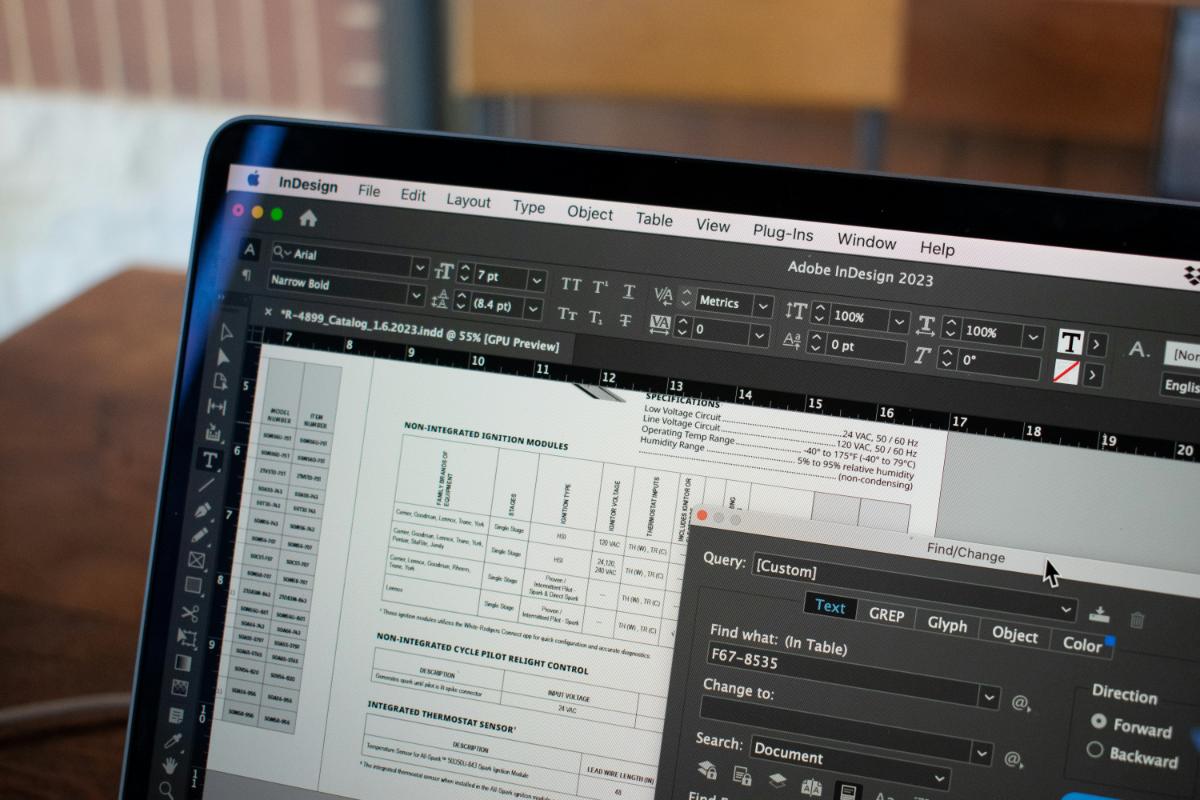
A l'hora de crear estils imbricats, hi ha diversos avantatges que fan que molts professionals els acabin programant als seus propis programes per utilitzar-los gairebé de manera automàtica.
Un daquests avantatges és la claredat en lestructura. I és que els paràgrafs continuaran sent els mateixos independents que s'utilitzin diversos estils de caràcter. Per exemple, un per a les primeres línies, un altre per a cites, per a les paraules finals…
Dins dels principals avantatges, la que més pot destacar és el fet de crear paràgrafs amb detalls. I és que no hi ha dubte que una línia imbricada cridarà l'atenció del lector el que permetrà més creativitat i originalitat en les edicions.
Visualment, un llibre amb les dues primeres línies de cada capítol en majúscules i la resta no captarà l'atenció i és una cosa que no es veu habitualment als llibres. El mateix passaria si aquestes línies (o línia) estigués en un altre color, en una altra mida, etc.).
Quan s'estableixen els estils niats es poden utilitzar gairebé automàtics a tot arreu el document que es vulguin, sense haver de repetir tot el procés de nou. Això ajuda a tenir més flexibilitat, rapidesa a les edicions i facilitat, perquè no has de fer tasques repetitives.
Però, com es crea una línia imbricada? D'això mateix és del que et volem parlar a continuació.
Com es realitza una línia imbricada a Indesign

Ara que saps què és una línia imbricada toca el torn de com es realitza a Adobe Indesign. Hem d'avisar que no és una cosa complicada de fer, però sí que et pot portar un temps de recerca, i de prova i error, que quedi com t'agradaria. Per això, aquí et donarem les claus per arribar a aquesta part del programa i, després, serà qüestió que practiquis perquè vagis veient els diferents efectes que s'aconsegueixen i guardis els que creguis que utilitzaràs amb més freqüència.
Per fer-t'ho més pràctic i visual, et deixarem un vídeo que hem trobat que ho explica força bé:
L'exemple que us dóna comença amb un paràgraf amb l'estil «Cos». Tot i això, vol passar que els títols de pel·lícules es posin en un altre color.
Per això, fa clic dret sobre l'estil de paràgraf i, al menú que surt, prem sobre «Editar estil». Això farà que surti una finestra nova d'Opcions d'estil de paràgraf. A continuació, caldria activar «Capitulars i estils niats».
A la secció d'estils imbricats, es fa clic en nou estil imbricat i aquí comencem a treballar en els diferents estils que tenim. Però com s'arriba a tenir l'estil de caràcter? Per això, t'has d'anar a Text / Estils de caràcter. Premeu la tecla Alt i feu clic a crear estil nou.
Aquí ja pots anomenar el teu estil i emplenar els camps que vulguis, per exemple usant un altre tipus de lletra, mida, color… I després només caldria aplicar-lo manualment on vulguis que l'utilitzi. Però, en el cas de les línies imbricades, s'aconsegueix fer pràcticament de manera automàtica.
A banda d'aquest estil imbricat, podries crear nous estils que afectin sempre les mateixes paraules o el mateix paràgraf que tinguis. Això sí, si vols que l'estil imbricat sigui combinat, hauries de crear un estil de caràcter combinat amb els canvis que vulguis.
Com veus, ara ja saps què és una línia imbricada i com es realitza a Adobe Indesign. Només et queda posar-te fil a l'agulla i començar a utilitzar-la a les teves edicions de llibres, catàlegs o revistes. Coneixies aquest truc? I els estils niats en general? Et llegim en comentaris.